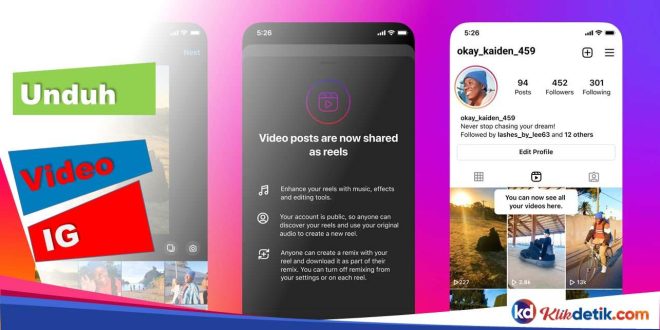Unduh video IG tanpa aplikasi tambahan. Cara terbaik untuk mengunduh video, foto, Story, reels, highlights, dan juga IGTV dari Instagram. Faktanya, cara ini sebenarnya mudah saja untuk kita lakukan.
Jadi, karena banyaknya konten yang menarik dan menarik di Instagram, Anda mungkin menemukan video/foto yang ingin Anda simpan ke perangkat Anda untuk diakses nanti.
✔️ Unduh Video IG
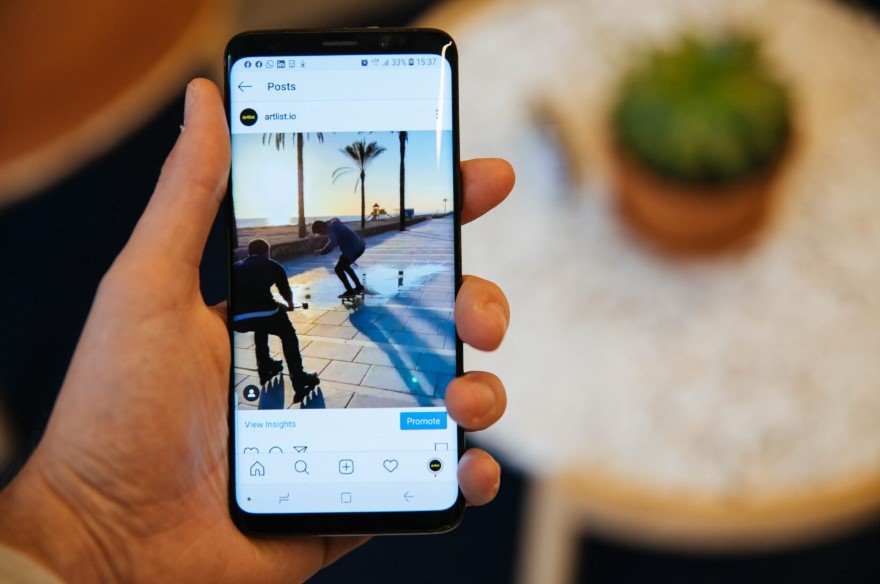
Sayangnya, untuk alasan privasi dan keamanan, Instagram tidak mengizinkan Anda melakukan ini. Satu-satunya pilihan yang Anda miliki adalah menyimpannya dan menontonnya nanti di aplikasi.
Tetapi jangan putus asa. Ada beberapa solusi yang dapat Anda gunakan untuk menyimpan konten media Instagram apa pun di perangkat Anda dan menggunakannya sesuka Anda, baik itu PC Windows, iPhone, atau Android.
Apakah Anda memiliki beberapa menit? Lanjutkan membaca untuk mengetahui bagaimana melakukan ini. Catatan pertama, perangkat yang berbeda memiliki cara yang berbeda untuk mengunduh Instagram.
Namun satu hal tetap sama: Anda dapat mengunduh konten apa pun dari Instagram ke penyimpanan lokal perangkat Anda, baik itu iPhone, Android, atau PC. Kabar baiknya adalah Anda tidak perlu masuk atau memiliki akun Instagram untuk menggunakan beberapa metode ini.
Selain itu, perlu kita ingat bahwa ada berbagai jenis konten di Instagram, mulai dari postingan video hingga foto, IGTV, Story, highlight, dan reel. Jenis konten yang akan Anda unduh juga akan menentukan solusi mana yang akan Anda gunakan.
Namun, panduan mendetail dalam artikel ini akan membuat Anda siap dan bekerja dengan cepat. Juga, bisa anda gunakan untuk berbagai jenis perangkat mulai HP hingga laptop.
✔️ Cara Unduh Video IG ke PC Tanpa Aplikasi Tambahan
PC memberi Anda opsi yang lebih andal untuk mengunduh konten apa pun dari Instagram, jadi tidak mengherankan jika ini menjadi yang utama. Inilah yang harus kita lakukan
✍️ 1. Perekaman layar
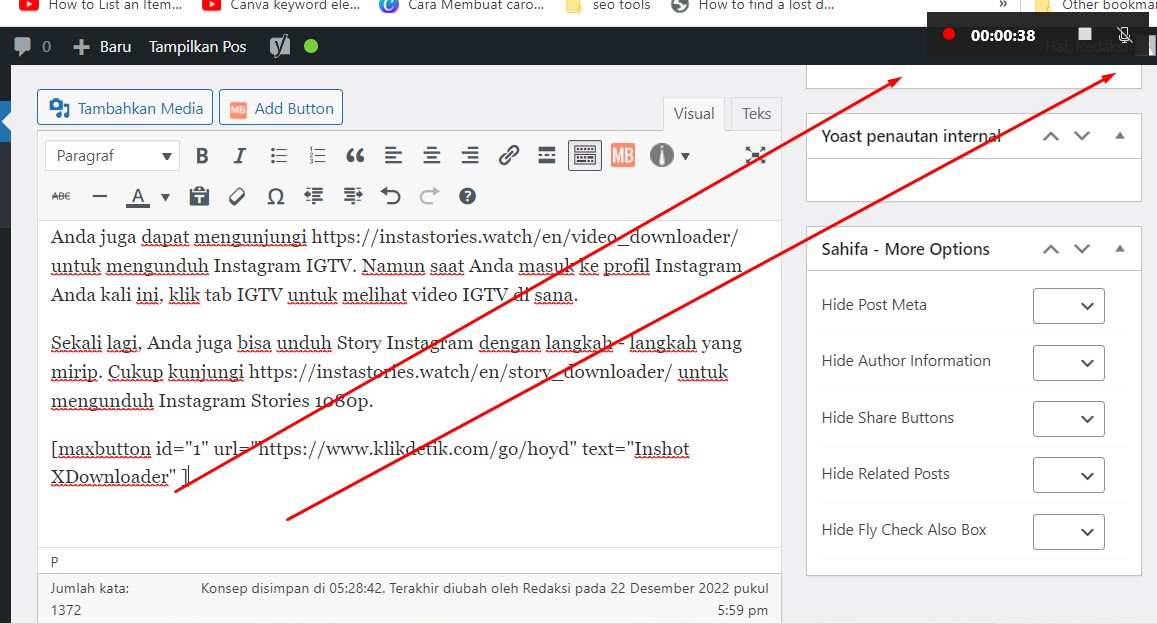
Ini adalah opsi yang layak jika Anda tidak keberatan dengan teks dan lapisan tambahan yang mengelilingi video Instagram Anda pada saat merekam layar. Mungkin, ini bisa mengganggu sebagian orang.
Anda juga ingin memastikan Anda memiliki komputer yang layak sehingga Anda tidak mengalami penurunan frame rate. Komputer ini tidak harus paling baru, tetapi resolusi sebaiknya mencukupi.
Untuk merekam PC Windows, tekan tombol Windows + Alt + R untuk memulai perekaman layar. Kemudian gunakan tombol stop di sudut alat perekam untuk berhenti merekam.
Untuk merekam di MacBook Anda, buka folder Aplikasi Anda dan pilih QuickTime Player. Lalu pilih File > Perekaman Layar Baru untuk merekam video Instagram Anda. QuickTime biasanya tidak perlu menginstal lagi.
✍️ 2. DevTools
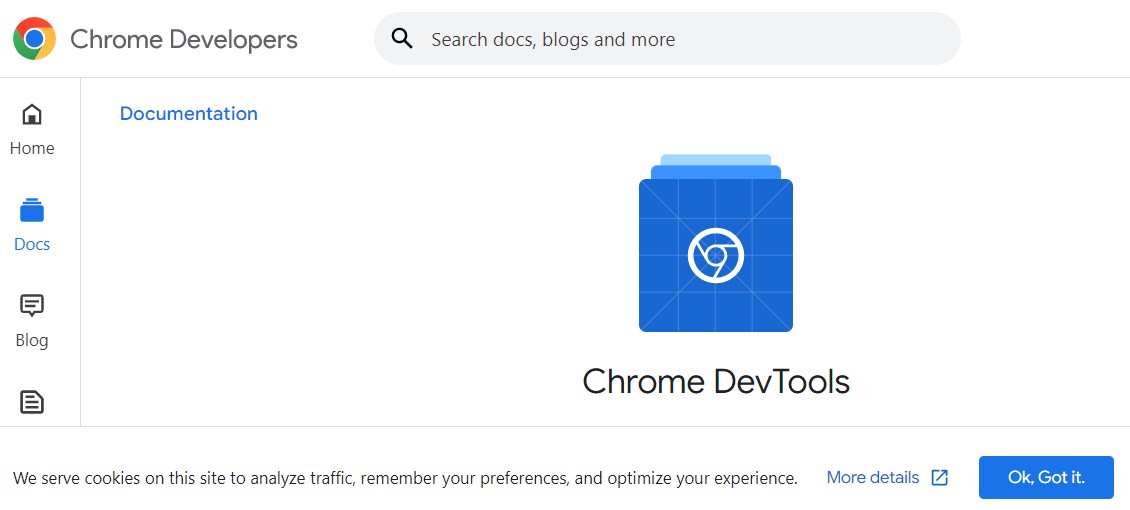
Anda dapat mengunduh Instagram menggunakan DevTools di browser Anda, sebaiknya Chrome. untuk melakukan ini, Pertama, buka video Instagram yang ingin Anda unduh di browser Anda.
Klik kanan pada video dan pilih “Inspect Element / View Page Source”. Sekarang tekan Ctrl + F pada keyboard Anda untuk membuka opsi pencarian. Ketik .MP4 di bidang teks yang tersedia dan tekan tombol Enter.
Cara ini akan membuka halaman sumber untuk kode. Temukan tautannya dan salin di sebelah src. Kemudian, buka tab baru dan tempel tautan yang Anda salin sebelumnya ke bilah alamat.
Video akan mulai aplikasi putar. Klik kanan lagi dan selanjutnya pilih Save Video As, lalu ikuti petunjuknya. Cara ini akan menyimpan video dengan format yang Anda pilih, misalnya saja, Mp4.
✔️ Cara Unduh Video IG ke PC di iPhone
Untuk iPhone, Anda mengharapkan mereka memiliki pengalaman Instagram yang terbatas karena sistem operasi yang ketat. Tetapi Anda akan senang mengetahui bahwa mengunduh Instagram semudah itu di sini. Jadi, inilah yang harus kita lakukan:
✍️ 1. Perekaman layar
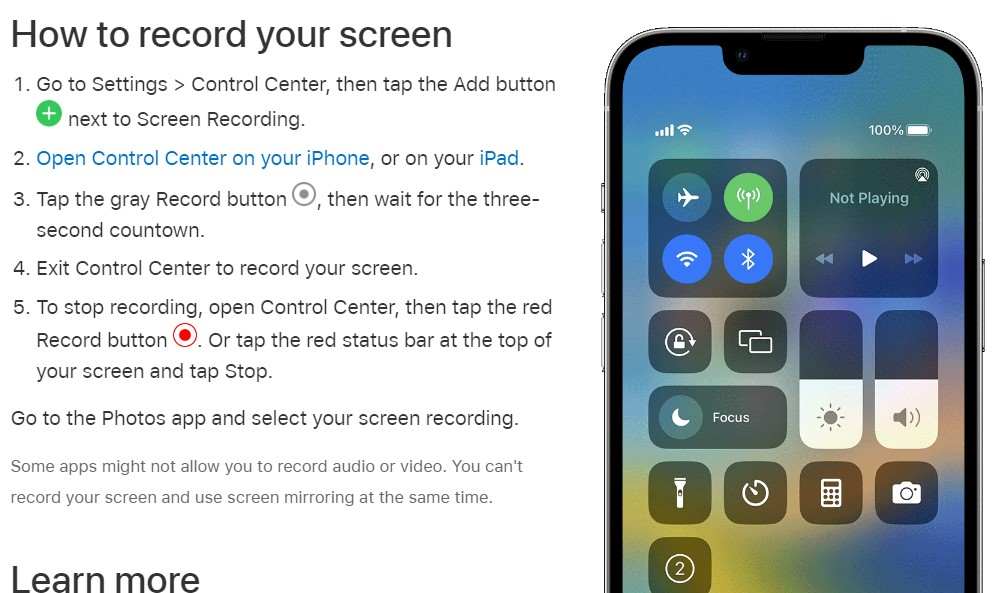
Sekali lagi, Anda dapat merekam video Instagram di iPhone Anda jika Anda tidak keberatan dengan lapisan dan batas teks tambahan. untuk melakukan ini, Pertama buka Pusat Kontrol dengan menyapu layar ke atas/bawah.
Namun, ini tentu tergantung pada model iPhone Anda. Kemudian, tekan tombol rekam abu-abu dan selanjutnya tunggu hitungan mundur tiga detik sebelum memulai perekaman.
Untuk berhenti merekam, maka buka Pusat Kontrol lagi dan ketuk tombol Rekam merah. Tombol merah ini bisa bentuknya kotak atau bulat tetapi warna standarnya merah.
Jika Anda tidak melihat tombol Rekam di Pusat Kontrol, maka cukup buka aplikasi Pengaturan di iPhone Anda dan ketuk Pusat Kontrol. Kemudian klik tombol Tambah di sebelah rekaman layar untuk menambahkannya.
✍️ 2. Safari
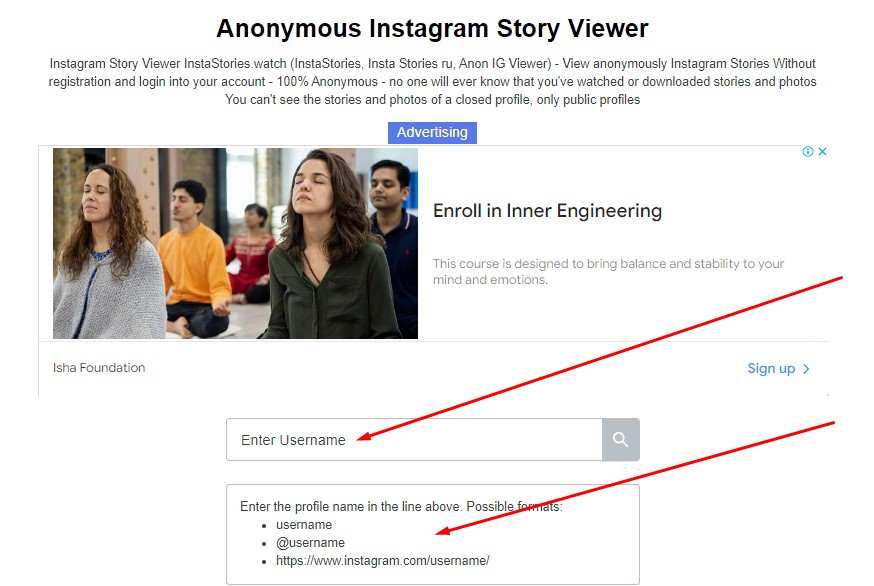
Anda dapat menggunakan perangkat lunak cloud seperti instastories.watch untuk mengunduh video Instagram ke iPhone Anda. Untuk melakukan ini, maka buka aplikasi Instagram di iPhone Anda dan temukan video yang ingin Anda unduh.
Klik tiga titik di atas video dan pilih Copy Link dari daftar opsi. Kemudian luncurkan aplikasi Safari di iPhone Anda dan kunjungi instastories.watch. Paste tautan yang Anda salin sebelumnya ke bidang teks.
Klik Download. Maka, Safari akan meminta Anda untuk mengunduh video. Kemudian klik tombol untuk melanjutkan. Kemajuan unduhan tampil pada ikon unduhan. Klik setelah video selesai Anda unduh.
Selanjutnya pilih video, lalu ketuk ikon Share. Terakhir, ketuk Save Video untuk menonton video yang Anda sudah unduh di galeri Anda atau aplikasi media lain yang mendukungnya.
✍️ 3. Dengan Aplikasi
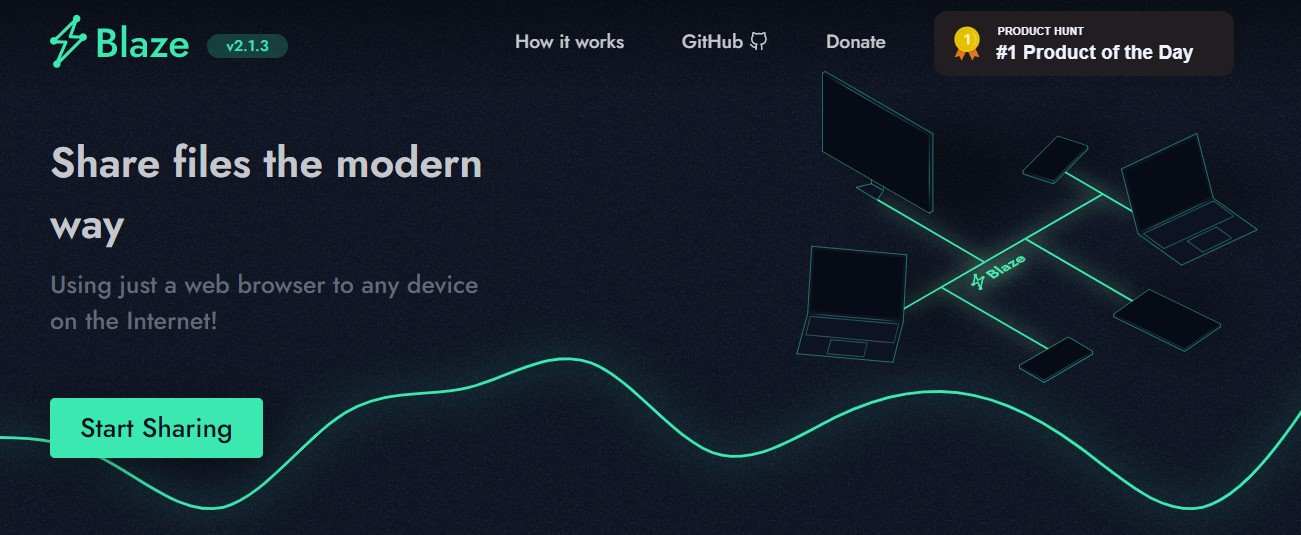
Ada aplikasi khusus untuk mengunduh video Instagram di iPhone, banyak di antaranya dapat Anda temukan di Apple Store. Saya pribadi menggunakan Blaze File Manager.
Jika Anda juga menggunakannya, maka Anda juga akan merasakan manfaatnya untuk mengunduh video Instagram. untuk Anda gunakan. Cara menggunakannya adalah sebagai berikut.
Pertama, unduh dan buka aplikasi Blaze di iPhone Anda. Selanjutnya buka aplikasi Instagram dan buka video yang ingin Anda unduh. Kemudian klik tiga titik di atas video dan pilih Copy Link.
Kembali ke aplikasi Blaze dan tempel tautannya. Kemudian klik tombol Download lalu pilih opsi untuk mengekspor video ke Rol Kamera. Setelah itu, maka Anda bisa menontonnya offline.
✔️ Cara Unduh Video IG di Android
✍️ 1. Perekaman layar
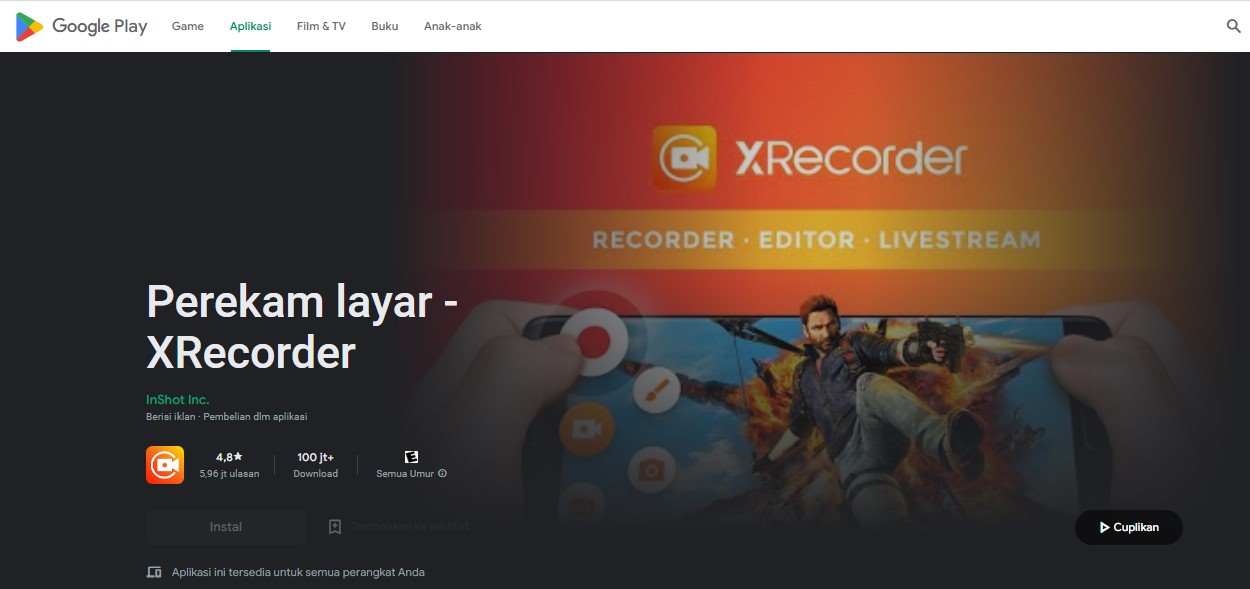
Faktanya, Anda dapat mengunduh video Instagram ke perangkat Android Anda menggunakan pengelola file ( File Manager ) dan juga perekam layar. Atau pengunduh video Instagram buatan dari pihak ketiga.
Alat perekaman layar berbeda untuk sistem operasi Android yang berbeda. Namun, Anda dapat memeriksa apakah itu terpasang di switchboard, tersedia sebagai aplikasi, atau tersedia di aplikasi Pengaturan.
Setelah Anda memahaminya, maka cukup putar video Instagram target dan rekaman layar secara bersamaan. Atau, Anda juga dapat menggunakan perekam layar pihak ketiga seperti XRecorder oleh Inshot Inc.
✍️ 2. Cache
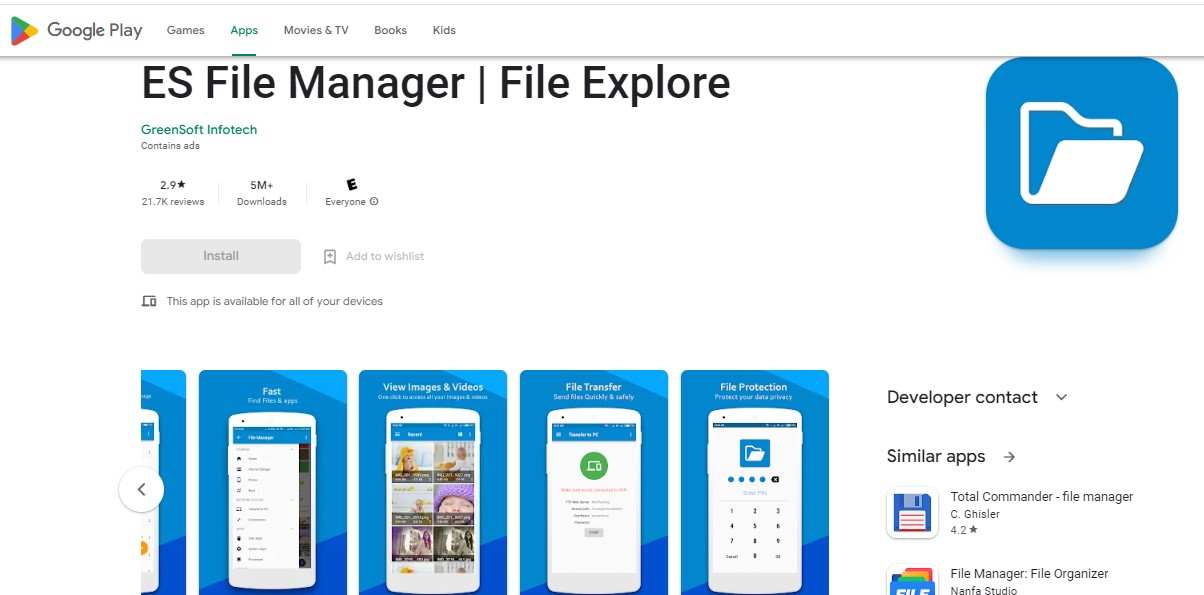
Metode ini sedikit lebih teknis, tetapi langkah-langkah berikut akan membantu Anda. Pertama, buka aplikasi Instagram dan tonton video Instagram target hingga selesai agar cache tersimpan di perangkat Android Anda.
Kedua buka pengelola / manager file, sebaiknya yang pihak ketiga seperti Xplore atau ES File Explorer. Buka Android dan kemudian masuk ke file manager > data > com.instagram.android > cache > video
Di folder ini, Anda juga akan menemukan semua video yang telah Anda tonton di Instagram. Sentuh salah satu untuk mengaktifkannya, atau tekan dan tahan untuk melihat opsi Copy/Move.
✍️ 3. Aplikasi
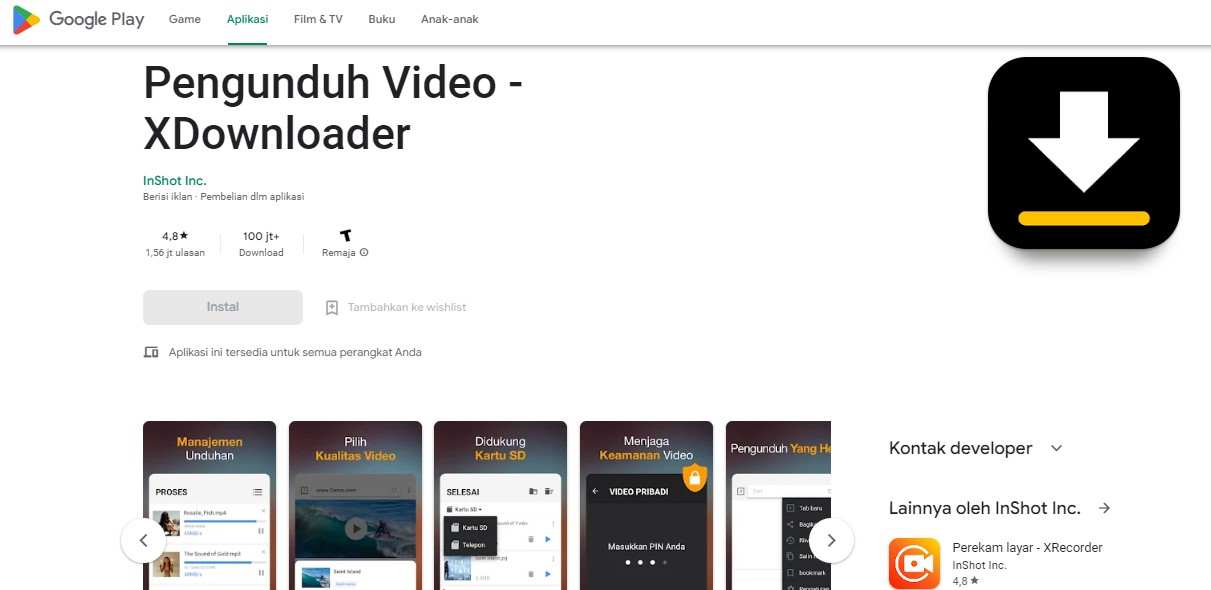
Sama seperti di iOS, ada banyak aplikasi untuk mengunduh video Instagram di Android, tetapi saya paling suka Inshot XDownloader Video Downloader for Instagram. Dan ini juga mudah pengguna gunakan. Untuk menggunakan aplikasi ini,
Pertama, unduh aplikasi dari Play Store dan buka. Kemudian buka video yang ingin Anda unduh di aplikasi Instagram dan ketuk tiga titik di atas. Selanjutnya pilih Share lalu pilih Inshot Downloader dari opsi.
Kemudian ikuti petunjuk untuk mengunduh. Untuk alternatif aplikasi lainnya, Anda bisa menggunakan InSaver. Jadi, Anda cukup menyalin dan menempelkan tautan video ke aplikasi InSaver untuk Anda unduh.
Cara mendownload video instagram juga sama mudahnya. Cara terbaik untuk mengunduh Instagram Reels dari tautan adalah dengan menggunakan situs web pihak ketiga seperti Instastories.watch. Berikut cara menggunakannya.
Pertama buka browser dan kunjungi https://instastories.watch/en/reel_downloader/. Kemudian Pada kolom “Masukkan Nama Pengguna”, masukkan nama pengguna IG yang mengunduh video yang ingin Anda unduh.
Temukan video di profil IG Anda dan pilih. Sentuh tiga titik vertikal pada layar pemutaran. Pilih Unduh. Selanjutnya ikuti petunjuk sesuai dengan browser dan sistem operasi Anda untuk menyelesaikan pengunduhan.
Mengunduh Highlights Instagram mirip dengan mengunduh Instagram Reels. Yang harus Anda lakukan adalah mengunjungi https://instastories.watch/en/highlight_downloader/ dan ikuti langkah-langkah di bagian sebelumnya.
Anda juga dapat mengunjungi https://instastories.watch/en/video_downloader/ untuk mengunduh Instagram IGTV. Namun saat Anda masuk ke profil Instagram Anda kali ini, klik tab IGTV untuk melihat video IGTV di sana.
Sekali lagi, Anda juga bisa unduh Story Instagram dengan langkah – langkah yang mirip. Cukup kunjungi https://instastories.watch/en/story_downloader/ untuk mengunduh Instagram Stories 1080p.
✔️ Kesimpulan Tentang Unduh Video IG
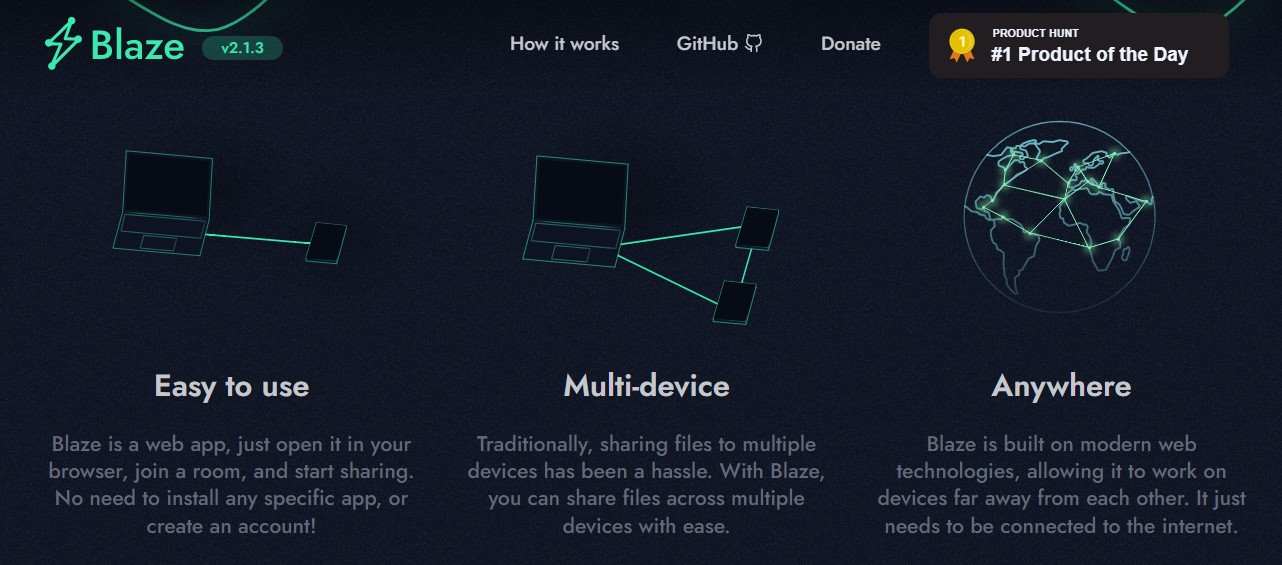
Jadi itulah cara mengunduh video, klip, Story, dan foto dari Instagram ke perangkat apa pun. Namun Jika Anda lebih suka memiliki pengunduh video Instagram di satu tempat, Anda selalu dapat menggunakan Instastrories.watch.
Alat ini faktanya lebih nyaman. Dengannya, Anda dapat mengunduh konten apa pun dari Instagram, mulai dari foto hingga video, video, Story, dan IGTV, ke akun apa pun tanpa login dan instal tambahan.
 KlikDetikCom Web Berita Baru Harian dan Populer Detik Ini
KlikDetikCom Web Berita Baru Harian dan Populer Detik Ini